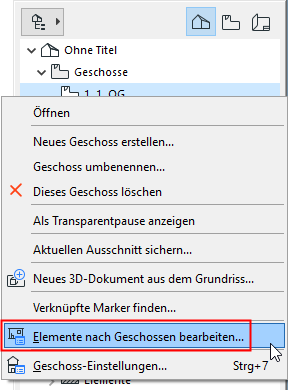
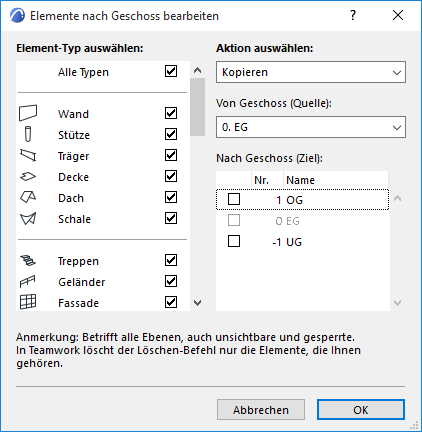
Elemente nach Geschossen bearbeiten
Verwenden Sie dieses Dialogfenster zum Ausschneiden bzw. Kopieren und Einfügen von Elementen von einem Geschoss zu einem anderen oder zum Löschen von Elementen auf einem bestimmten Geschoss.
Um dieses Dialogfenster zu öffnen, wählen Sie eine der nachstehenden Möglichkeiten:
•Wählen Sie ein beliebiges Geschoss in der Navigator-Projektmappe aus und klicken Sie auf Elemente nach Geschossen bearbeiten... im Kontextmenü.
•Planung > Elemente nach Geschossen bearbeiten...
•Bearbeiten > Bewegen > Elemente nach Geschossen bearbeiten...
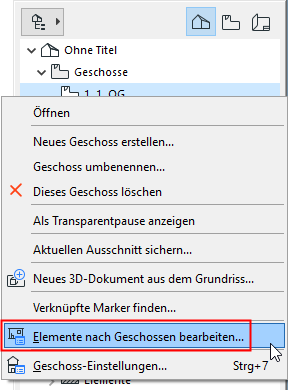
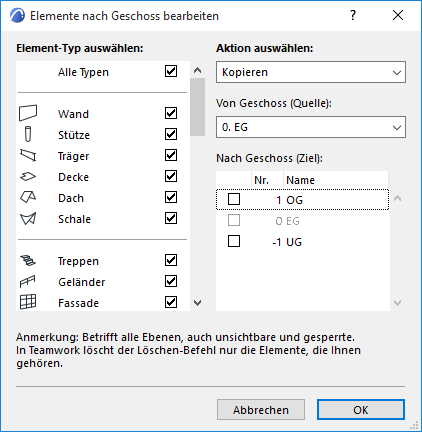
Element-Typ auswählen
Links befindet sich eine Liste der Elementtypen. Standardmäßig sind alle Einträge aktiviert.
Anmerkung: Nicht alle Werkzeuge sind in dieser Liste aufgeführt, da nicht jeder Elementtyp aus einem Geschoss in ein anderes kopiert werden kann. Die Schnitt- und Ansichtslinien beispielsweise können hier nicht über Geschosse hinweg kopiert werden, deshalb sind diese Werkzeuge nicht in der Liste enthalten.
Passen Sie sie so an, dass nur die Elementtypen, die Sie ausschneiden/kopieren/löschen wollen, markiert sind.
Aktion auswählen
Wählen Sie entweder Kopieren, Ausschneiden oder Löschen. Es gibt keinen separaten Befehl "Einfügen". Wenn Sie “Kopieren” oder “Ausschneiden” auswählen, können Sie diese Elemente in jedem beliebigen Geschoss einfügen.
Von Geschoss (Quelle):
Wählen Sie in der Dropdown-Liste das Geschoss aus, dessen Elemente Sie bearbeiten (d.h. ausschneiden, kopieren oder löschen) wollen.
Nach Geschoss: (nicht verfügbar, wenn Sie “Löschen” ausgewählt haben)
Wählen Sie in der Dropdown-Liste das Geschoss aus, in dem Sie die ausgeschnittenen bzw. kopierten Elemente einfügen wollen.
Klicken Sie auf OK. Dadurch wird das Dialogfenster geschlossen, die Aktion ausgeführt und das ausgewählte Geschoss im Grundriss aktiviert.